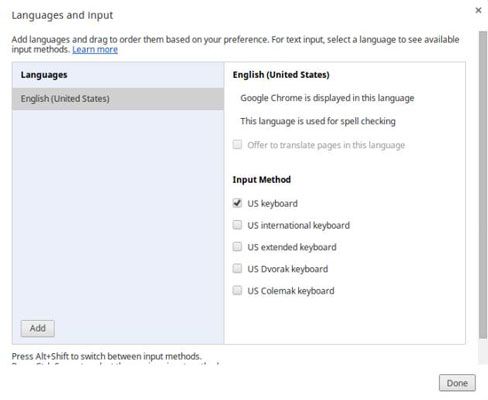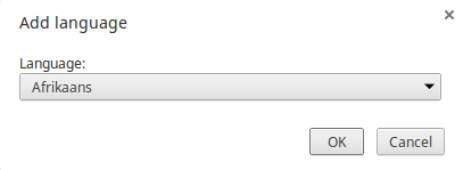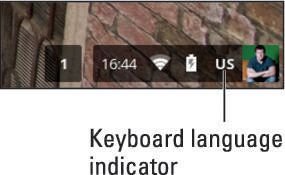Chromebook: changer la langue de votre clavier
Votre configuration de la langue du clavier est réglé pour la première fois que vous vous connectez à votre Chromebook. Si vous êtes en Amérique, vous avez probablement définir votre langue pour l'anglais (États-Unis) et de votre clavier pour clavier US. Si vous souhaitez modifier la langue de votre clavier, vous pouvez le faire en suivant ces étapes:
Cliquez sur la zone d'état dans le coin inférieur droit de votre bureau.
Le panneau de configuration apparaît.
Sélectionnez Réglages.
Vos paramètres Chromebook page se charge dans le navigateur Chrome.
Faites défiler jusqu'à la section Device et cliquez sur Réglages du clavier.
La boîte de dialogue Paramètres du clavier apparaît.
Cliquez sur le Changer de langue et de paramètres d'entrée le lien en bas de la boîte de dialogue.
La boîte de dialogue Langues et de saisie apparaît, comme le montre cette figure.
La langue que vous avez sélectionné lors de la configuration de votre appareil apparaît dans le volet langues sur le côté gauche de la boîte de dialogue.
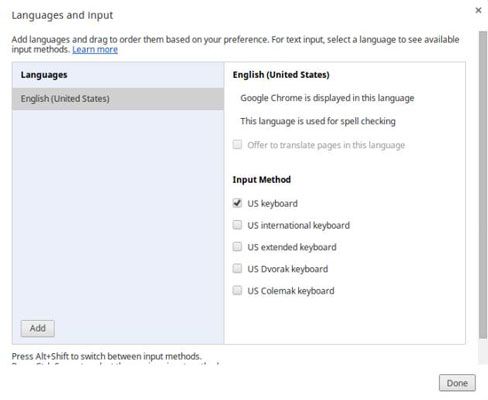
Pour changer la langue, cliquez sur le bouton Ajouter au bas de cette fenêtre.
La boîte de dialogue Ajouter une langue apparaît.
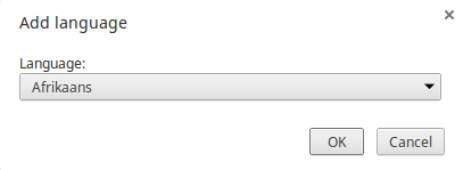
Sélectionnez la langue que vous désirez dans la liste déroulante des langues disponibles.
Cliquez sur OK.
La langue que vous avez sélectionné est ajouté à la liste des langues dans le volet langues.
Cliquez sur la langue nouvellement ajoutée pour le sélectionner.
Une liste d'options apparaît dans le volet droit des langues et la boîte de dialogue d'entrée.
Dans la section Méthode de saisie, cochez la case pour le clavier (s) souhaitée.
Cliquez sur Terminé.
Vous savez que vous avez ajouté avec succès une autre langue du clavier si un indicateur de la langue apparaît dans votre zone d'état dans le coin inférieur droit de l'écran, comme indiqué.
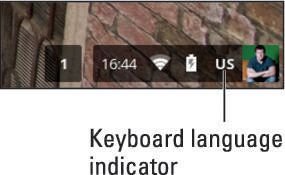
Vous pouvez activer votre clavier nouvellement ajouté en suivant ces étapes:
Cliquez sur la zone d'état dans le coin inférieur droit de votre bureau.
Le panneau de configuration apparaît.
Cliquez sur l'option de clavier situé en haut du panneau.
Un menu des claviers disponibles apparaît.
Cliquez sur la langue de clavier souhaitée.
Une fois que vous allumez votre clavier, vous remarquerez que vous tapez ce que vos clés ont changé à la norme pour la langue et le pays que vous avez sélectionné. Changer de langue en répétant les étapes précédentes.
A propos Auteur
 Langue et texte préférences de votre MacBook
Langue et texte préférences de votre MacBook Vos préférences de langue et de texte sont deux domaines qui vous permettent de définir certaines préférences qui feront de votre MacBook beaucoup mieux adapté pour vous en particulier.Langue: Choisissez l'ordre pratique pour l'utilisation de…
 Accès des caractères spéciaux et des langues étrangères sur les claviers Mac
Accès des caractères spéciaux et des langues étrangères sur les claviers Mac Mac vous permettent de saisir du texte dans une grande variété de langues. Dans la barre de menu en haut à droite, vous devriez voir un petit drapeau national, correspondant à la langue du clavier (vous avez fait cette sélection pendant le…
 Comment régler l'horloge, la langue et les paramètres de région sous Windows 10
Comment régler l'horloge, la langue et les paramètres de région sous Windows 10 Microsoft a conçu l'Horloge, langue et région de Région dans Windows 10 la plupart du temps pour les voyageurs à différents fuseaux horaires et les lieux. Les propriétaires d'ordinateurs de bureau voient ces informations qu'une seule fois -…
 Modifier les paramètres de clavier sur votre PC
Modifier les paramètres de clavier sur votre PC Votre clavier est le périphérique d'entrée principal de votre PC. Savoir contrôler le clavier ou modifier les paramètres du clavier est critique pour le fonctionnement de votre ordinateur.Après avoir appuyé sur une touche pendant un temps…
 Pour les aînés: comment utiliser votre ordinateur est fonction clavier à l'écran
Pour les aînés: comment utiliser votre ordinateur est fonction clavier à l'écran En cliquant sur les touches avec votre souris peut être plus facile pour certaines personnes que l'aide d'un clavier régulier. Si vous tombez dans ce groupe, alors vous aurez envie d'utiliser l'écran la fonction de clavier de votre…
 Activer et désactiver Swype sur la bionique Droid
Activer et désactiver Swype sur la bionique Droid L'utilitaire Swype sur le Droid Bionic est conçu pour vous permettre de taper comme un éclair graissé sur l'écran tactile. Le secret est que Swype vous permet de taper sans lever votre doigt du clavier- vous glissez littéralement votre doigt…
 Siri soutenu langues et dialectes
Siri soutenu langues et dialectes Siri fonctionne dans de nombreux pays à travers le monde et peut comprendre et parler en plusieurs langues. Vous pouvez sélectionner la langue de votre choix - même si vous habitez aux États-Unis, mais voulez Siri pour travailler dans (par…
 Comment ajuster votre galaxy tab clavier de 4 coins samsung
Comment ajuster votre galaxy tab clavier de 4 coins samsung La route la plus rapide pour les paramètres du clavier sur la Galaxy Tab 4 Nook est du clavier à l'écran. Notez le (engrenage) icône Paramètres à la gauche de la grande barre d'espace? Touchez pour afficher les paramètres du clavier.Les…
 Changement de HTC entrée de détection clavier pour smart pro du clavier
Changement de HTC entrée de détection clavier pour smart pro du clavier Clavier Smart Pro est une application Android qui vous permet d'utiliser le typage multitouch sur votre HTC One (M8). Il prend en charge plusieurs langues et vous permet de personnaliser le texte de l'automobile. Suivez ces étapes pour installer…
 Choisir un clavier international sur l'iPad
Choisir un clavier international sur l'iPad Apple est en pleine expansion de la portée de l'iPad à l'échelle mondiale avec des dispositions de claviers internationaux sur l'iPad pour des dizaines de langues. Pour accéder à un clavier qui ne sont pas personnalisé pour américanisé…
 Choisir un clavier international ou d'un tiers sur l'iPad
Choisir un clavier international ou d'un tiers sur l'iPad Apple est en pleine expansion de la portée de l'iPad à l'échelle mondiale avec des dispositions de claviers internationaux sur l'iPad pour des dizaines de langues. Dans le même temps, iOS 8 introduit la possibilité d'installer des claviers…
 Comment choisir un clavier international pour votre Mini iPad
Comment choisir un clavier international pour votre Mini iPad Mini-iPad propriétaires multilingues et internationaux peuvent trouver et choisir un clavier virtuel qui est pas l'anglais américain. Vous pouvez accéder aux différentes chinois, français, anglais et options trop.Gardez ceci à l'esprit que…
 Comment choisir une langue avec l'éditeur de langage Ning
Comment choisir une langue avec l'éditeur de langage Ning L'Editeur de langue Ning est l'un des outils les plus puissants à votre disposition pour la personnalisation de votre réseau au maximum. L'Editeur de langue Ning vous aide à faire votre interface réseau (menus, des boutons, des têtes, des…
 Comment traduire votre réseau Ning à une langue non prise en charge
Comment traduire votre réseau Ning à une langue non prise en charge Bien que Ning soutient 18 langues, avec tant de langues dans le monde, vous pouvez avoir besoin de traduire votre réseau à celui qui Ning ne supporte pas. Créer une nouvelle traduction:1Cliquez sur le lien Gérer dans la barre de navigation de…